本文介紹了Solidworks進行二次開發的相關步驟。
因為SW整合了VB編輯器(比較像VB6.0),這個編輯器又可以進行宏與二次開發的制作。使用宏的建立來打好基礎框架,以簡化開發過程。用這種錄制宏的方法也可以快速得到SW的操作命令,這比檢索全英文的API文檔方便。 目的:使用簡單實例,向新手講述最基本的二次開發步驟,讓沒用過二次開發的朋友能夠迅速上手。本文需要VB6的基礎技術,能看懂VB6程序代碼,會寫基本程序就行。
第一步:錄制宏
運行SW,如圖的兩種方法開始錄制宏
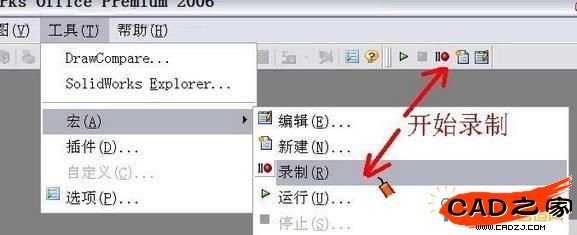
新建一個圓柱體,然后停止錄制,并保存文件

第二步:創建程序
使用編輯宏,在VB編輯器中打開剛才制作的宏文件。界面跟VB6是一樣的。程序并不長,通過讀程序,我們找到剛才所作的兩件事情--創建文件和建模的代碼,以備后用。
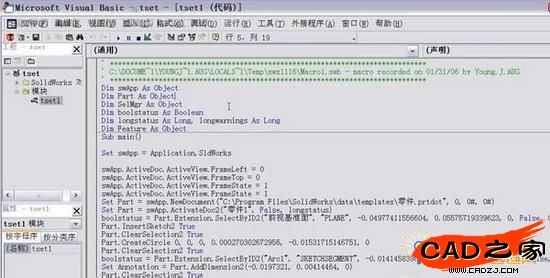
插入用戶窗體
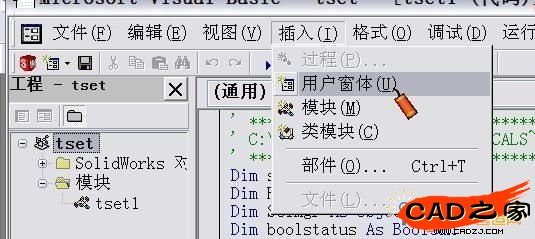
在控件工具箱重托拽一個按鈕控件到窗體,如圖。把窗體和按鈕的Caption屬性分別改成:"SW基礎二次開發"和"畫陣列",這樣窗口和按鈕的文字就變成我們需要的樣子了。當然你也可以寫成其他文字。
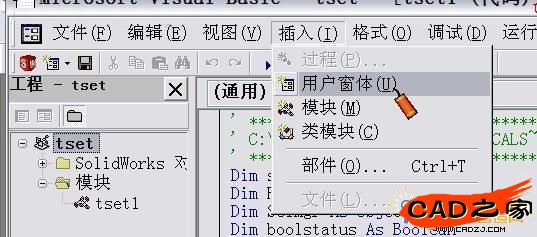
第三步:整理代碼
首先存盤,防止調試過程中死機帶來的損失。
然后雙基左上角"工程"窗口中的"模塊"下我們剛剛建立的那個宏,來顯示代碼。在"Sub main()"下面一行添加"Sub main()",讓程序運行后首先顯示剛剛創建的窗口。然后選中"Sub main()"到最后一個"end"之間的所有屬于宏的代碼,并剪切。這樣宏代碼就剩下下面的三句。(分隔線上面的聲明代碼不要動)
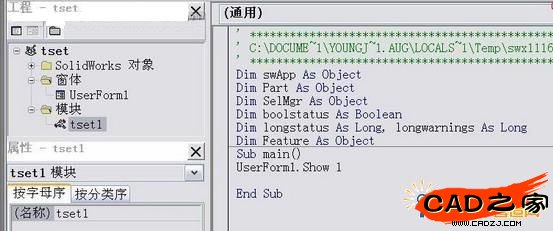
工程窗口雙擊"UserForm1",顯示創建的窗口,再雙擊按鈕,VB會自動建立按鈕點擊事件的代碼:
Private Sub CommandButton1_Click()
End Sub
我們把剛才宏的所有代碼先粘貼過來。通過命令的單詞意思我們可以判斷,前七句是用來創建新零件的,我們觀察第6句,發現這種創建方法與SW的安裝位置有關聯,所以我們使用下面三句通用的創建零件方法來替代這些代碼(忘了是哪位大俠教給笨笨的了,抱歉)。
Set swApp = Application.SldWorks
Set Part = swApp.NewPart
Set Part = swApp.ActiveDoc
繼續往下讀,目的是找到創建圓柱體的命令代碼。判斷的依據是命令的英文詞意,再建模的時候我們做了兩件事情:創建草圖和拉伸。在下面的代碼中有兩個命令:Part.CreateCircle和Part.FeatureManager.FeatureExtrusion,然后打開SW幫助菜單中的API幫助主題。
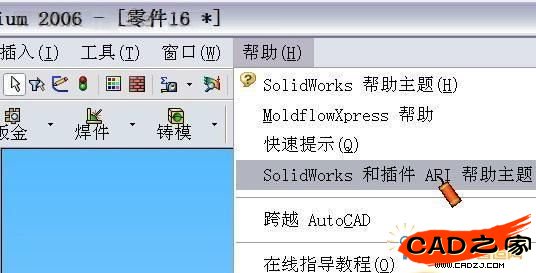
搜索這兩個命令的用法,這樣我們就在宏編輯功能的幫助下了結了我們需要的指令代碼的用法。
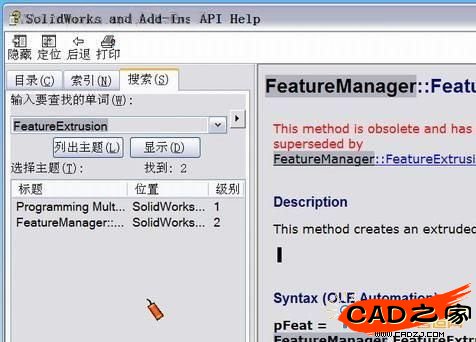
第四步:編寫程序
下面的事情就是編程的事了,笨笨的程序里面利用我們上面找到的圓柱體的建模命令來創建一個圓柱陣列,圓柱的高度按照正弦變化,圓柱的位置處在一個圓圈上。編程的思路就是利用循環語句,進行變量運算,然后將變量值付給建模的參數,讓建立的圓柱模型的位置(草圖圓的位置)和高度(拉伸特征的長度和方向)發生變化。別忘了保存,然后執行這個宏。宏代碼和執行結果代碼如下:
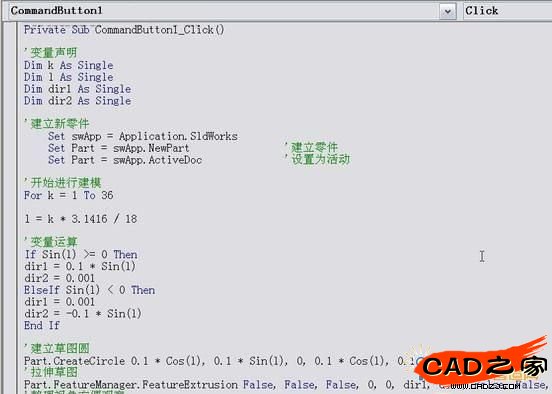
相關文章
- 2021-09-08BIM技術叢書Revit軟件應用系列Autodesk Revit族詳解 [
- 2021-09-08全國專業技術人員計算機應用能力考試用書 AutoCAD2004
- 2021-09-08EXCEL在工作中的應用 制表、數據處理及宏應用PDF下載
- 2021-08-30從零開始AutoCAD 2014中文版機械制圖基礎培訓教程 [李
- 2021-08-30從零開始AutoCAD 2014中文版建筑制圖基礎培訓教程 [朱
- 2021-08-30電氣CAD實例教程AutoCAD 2010中文版 [左昉 等編著] 20
- 2021-08-30電影風暴2:Maya影像實拍與三維合成攻略PDF下載
- 2021-08-30高等院校藝術設計案例教程中文版AutoCAD 建筑設計案例
- 2021-08-29環境藝術制圖AutoCAD [徐幼光 編著] 2013年PDF下載
- 2021-08-29機械AutoCAD 項目教程 第3版 [繆希偉 主編] 2012年PDF